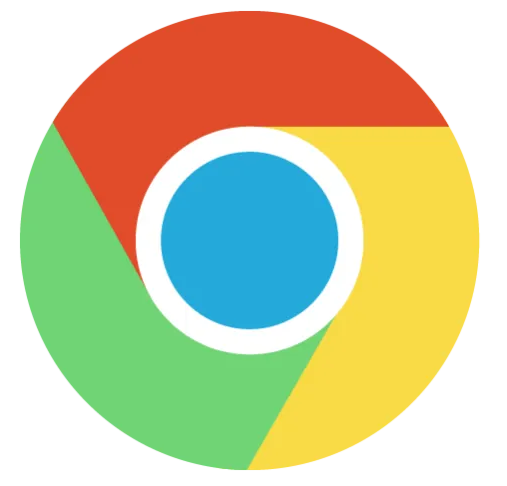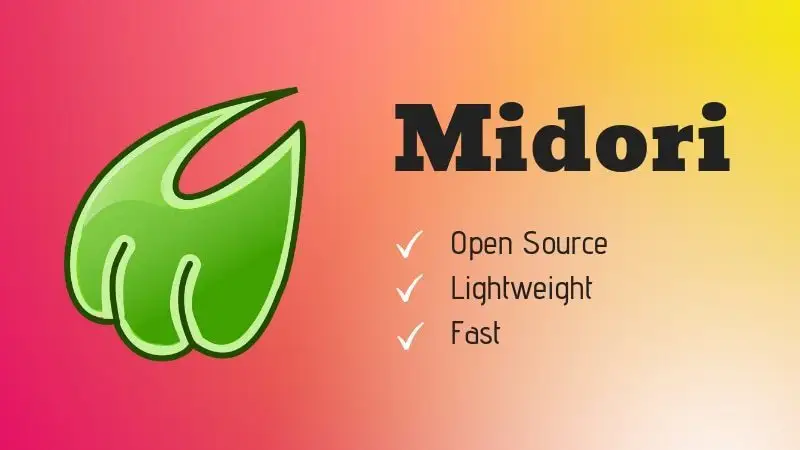修复 Chrome 上“下载失败的网络错误”的 6 种方法!
 谷歌浏览器电脑版
谷歌浏览器电脑版
硬件:Windows系统 版本:122.0.6261.6 大小:67.90MB 语言:简体中文 评分: 发布:2023-07-23 更新:2024-04-12 厂商:谷歌信息技术(中国)有限公司
 谷歌浏览器安卓版
谷歌浏览器安卓版
硬件:安卓系统 版本:107.0.5304.105 大小:218.98MB 语言:简体中文 评分: 发布:2022-08-18 更新:2024-03-12 厂商:Google Inc.
 谷歌浏览器苹果版
谷歌浏览器苹果版
硬件:苹果系统 版本:122.0.6261.89 大小:198.4 MB 语言:简体中文 评分: 发布:2022-01-23 更新:2024-03-12 厂商:Google LLC
下载错误在 Google Chrome 上很常见,并且有多种形式。在本文中,我们将探讨“下载失败 - 网络错误”问题。
此错误消息通常在下载过程中弹出。有时,当您单击“下载”按钮时,它会立即出现。而且无论您尝试下载文件多少次,该过程都会失败。
尽管错误消息表明问题出在“网络”上,但情况并非总是如此。那么,让我们看看导致“Chrome 下载失败网络错误”的原因,并探索所有可能的解决方案。
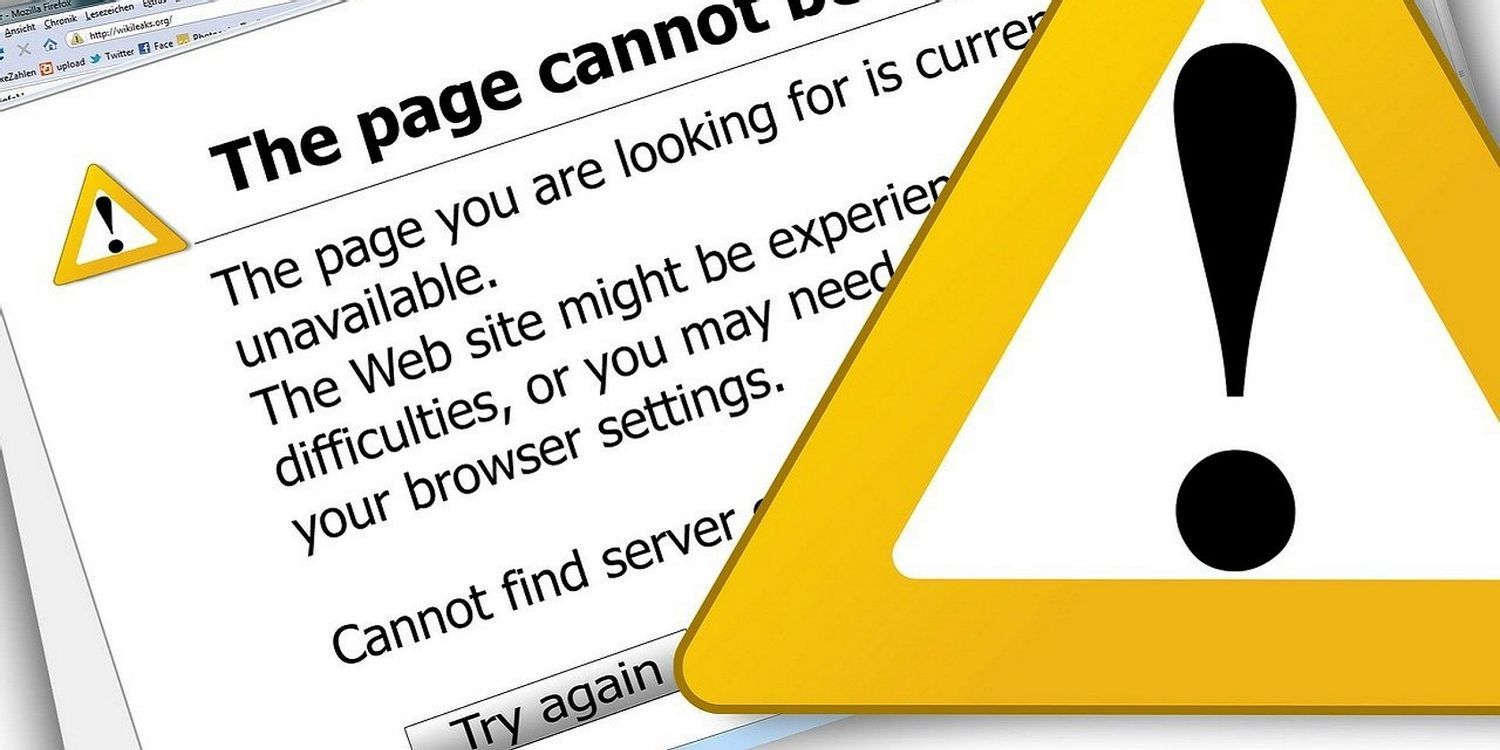
1.检查您的互联网速度和连接
您需要稳定的互联网连接来下载文件。因此,您应该首先确保您的互联网连接是活跃且稳定的。
要开始使用,请使用可靠的速度测试工具测试您的 Wi-Fi 速度。如果您的网速还可以,那么您可以考虑重置路由器并刷新连接。
2.修改您的防病毒设置
此 Chrome 下载网络错误很可能是由您计算机的防病毒程序引起的。这是因为大多数防病毒程序都包含流量监控功能,例如 HTTPS 扫描。这些功能有助于保护您的 PC 免受隐藏在安全和加密网站后面的恶意软件的侵害。
然而,这些功能有时会因为阻止所有下载而变得过火——即使它们没有害处。因此,禁用 HTTPS 扫描或暂时禁用您的防病毒程序可能会有所帮助。但是,请记住在完成下载后重新启用 HTTPS 扫描或防病毒程序。
3.尝试隐身模式
Chrome 插件或扩展程序有助于改善您的浏览体验。但是,损坏或过时的扩展程序可能会限制 Chrome 的功能。在某些情况下,扩展程序可能会突然与您正在使用的 Chrome 版本不兼容。
要检查扩展是否导致此错误,请启用隐身模式。这将禁用所有第三方扩展并允许您私下浏览。从那里,重试下载并检查“在 chrome 中下载失败 - 网络错误”问题是否仍然存在。
如果这解决了您的问题,那么很可能是您的扩展程序之一导致了此错误。解决此问题的一个好方法是禁用所有扩展,然后重新启用它们——一次一个。这将帮助您识别有问题的扩展名。
4. 重置 Chrome 或尝试其他浏览器
要解决 Chrome 网络故障错误,您可能需要重置 Chrome 并将其恢复为默认设置。这将禁用所有第三方扩展并删除您的缓存和 cookie。幸运的是,这不会影响您的浏览历史记录、保存的密码和书签。
现在,您可以通过以下方式重置 Google Chrome:
1、单击屏幕右上角的菜单按钮(三个垂直点),然后选择设置。
2、在下一个窗口中选择“高级”下拉菜单。
3、接下来,选择重置和清理选项。
4、选择将设置恢复为其原始默认值选项。
5、最后,单击下一个屏幕上的重置设置按钮。
如果这不能解决您的问题,您可以尝试使用其他网络浏览器下载文件。
5. 更新您的网络驱动程序
在 Windows PC 上下载文件时,您是否遇到了 Chrome 网络失败错误?也许问题在于 Windows 网络驱动程序。
网络驱动程序控制您的 Windows PC 和给定网络之间的接口。但是,如果您运行的是过时或损坏的网络驱动程序,这可能会导致各种网络连接问题。
因此,更新您的网络驱动程序可以解决 Chrome 上的“下载不断失败网络错误”。
1、要开始使用,请在 Windows 开始菜单中键入设备管理器,然后在出现时选择设备管理器。
2、选择网络适配器选项。
3、右键单击 PC 的网络驱动程序并选择更新驱动程序。
4、在下一个窗口中,选择自动搜索更新的驱动程序软件。最后,按照屏幕上的说明完成该过程。
6、配置 Windows 附件管理器设置
Windows 附件管理器有助于保护您的计算机免受您通过电子邮件下载或接收的不安全文件的侵害。如果它认为文件不安全,则会阻止您下载它。
因此,此 Windows 工具可能是您在 Chrome 上遇到“下载失败错误”的原因。在这种情况下,您需要配置 Windows 附件管理器设置来解决问题。
1、要开始使用,请按Win + R打开“运行命令”对话框。
2、输入inetcpl.cpl并按Enter。
3、导航到Internet 属性窗口上的安全选项卡。
4、单击自定义级别按钮。
5、在“安全设置”窗口中,向下滚动并找到“下载”选项。从那里,检查文件下载选项下的启用按钮。
6、进一步向下滚动并找到杂项选项。接下来,检查启动应用程序和不安全文件选项下的提示(推荐)选项。单击“确定”继续。
7、接下来,单击“应用” ,然后单击“ Internet 属性”窗口中的“确定”。最后,重新启动 PC 以应用更改。
下载失败 - 网络错误”已解决
Chrome 容易出现影响下载文件等功能的几个问题。正如我们所指出的,此错误也可能源于您的计算机。希望您能够使用我们提供的提示解决此问题。

微软结束对传统经典版Edge Legacy浏览器的技术支持
微软结束对传统经典版Edge Legacy浏览器的技术支持:据微软博客发布,微软于 2021 年 3 月 9 日正式结束对传统经典版 Edge Legacy 浏览器 的技术支持。它将不会收到任何新的安全更新。

谷歌浏览器开机自启动怎么关闭
谷歌浏览器开机自启动怎么关闭?本篇文章就给大家带来禁止谷歌浏览器开机自动启动操作流程,大家可以通过这个方法来解决开机自动启动的问题哦。

谷歌浏览器网址不安全怎么设置
谷歌浏览器网址不安全怎么设置?下面就让小编给大家带来谷歌浏览器显示不安全解决方法详解,希望能够帮助大家解决问题

怎样升级到ie8.0以上的版本
ie浏览器 作为一款电脑自带的 浏览器 ,相信很多小伙伴对它都非常的熟悉,并且我们平时在学习或工作时也都会用到它。而有的时候我们在使用ie8浏览器查看网页时,由于一些原因,导致网页打不开,同时网页还会提示我们需要ie8等更高版本的浏览器才行。

搜狗浏览器网页打不开了怎么办
很多小伙伴们在平时上网查资料的时候都会用到浏览器,比如搜狗浏览器,我们在打开浏览器打算查找资料的时候突然发现网页打不开。别急,可能是搜狗浏览器的系统文件出现了缺损,操作一下,对系统文件进行一次修复就可以,下面一起来看一下修复的具体操作方法。

360浏览器内核介绍
各大浏览器都是采用什么内核?内核是一款浏览器的核心部分,使得代码转化为我们能够浏览到的网页形态,并且上网速度也和其息息相关。

如何在Ubuntu 14.04中安装Google Chrome?
Chrome谷歌浏览器是目前使用人数、好评都比较高的一款浏览器了、深受用户的喜爱,特别是程序员。

如何下载官方正式版谷歌Chrome浏览器?
如何下载官方正式版谷歌Chrome浏览器?我们经常会遇到这样一个问题:无法从谷歌官网下载网络版Chrome,总是停在下载的地方。

笔记本安装谷歌浏览器失败错误0x80004002怎么办?<解决方法>
小编相信大家或多或少的都听过有人说哪个浏览器最好用——谷歌浏览器,但是当自己安装和使用谷歌浏览器时就会出现了一大堆的问题。

如何在 Fedora 上安装 Google Chrome 浏览器?
Fedora的默认网络浏览器是Firefox。虽然它是一个优秀的网络浏览器,但你可能更喜欢流行的谷歌Chrome浏览器。

怎么下载谷歌浏览器
你有没有想要知道的谷歌浏览器下载安装教程呢,你知道谷歌浏览器要怎么下载吗?来了解下载谷歌浏览器的具体步骤,大家可以学习一下。

如何下载google浏览器最新版?
如何下载google浏览器最新版?谷歌浏览器 Google Chrome完全免费,跨平台支持 Windows、Mac 和 Linux 桌面系统。

如何在谷歌浏览器中屏蔽广告
在线广告变得越来越烦人和烦人。您可以采取一些措施来阻止它们,具体取决于您使用的浏览器。Google Chrome 浏览器允许您以几种不同的方式阻止广告。

如何在谷歌浏览器中禁用自动填充
如何在谷歌浏览器中禁用自动填充??现代浏览器中的自动填充表单选项很有用,并且可以消除使用不同凭据登录不同网站的烦恼。

如何在所有 Chrome 扩展中搜索危险的 unsafe-eval?
在本指南中,我将向您展示如何在所有已安装的 Chrome 扩展程序中搜索危险的 unsafe-eval 内容安全策略。该方法也适用于安装在其他浏览器中的扩展,前提是扩展文件可以纯文本格式读取。

如何在谷歌浏览器中显示日期、时间和天气?
了解天气和时间等自然现象是我们更想要的东西。因为这些东西有助于管理自己的时间安排和后续行动。毕竟时间管理是每一次成功的关键。从早期开始,人类就试图追踪天气的易变性质。经过更多研究以纠正天气预报的行为解决方案。
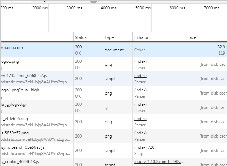
谷歌浏览器的network分别是什么功能?<带你认识谷歌浏览器开发工具>
本文旨在带大家初步认识谷歌浏览器的Network的功能,内容简单,好好学习吧!

Chrome浏览器打开网页慢怎么办_谷歌浏览器上网慢解决办法
你是否被谷歌浏览器打开网页速度奇慢的问题折磨过?你知道该如何解决,让谷歌浏览器重新快起来吗,快来看看小编是如何做的